Por que o Google não é excluído. Como remover completamente o Google Chrome do seu computador
Quando não há necessidade de nenhum programa, é melhor não deixá-lo no computador, mas realizar um procedimento simples de desinstalação. É importante desinstalar os programas completamente para que não haja arquivos no sistema que possam levar a conflitos no sistema.
O navegador Google Chrome é muito popular, porque. tem grande potencial e desempenho estável. No entanto, se o navegador não combina com você ou você encontra um trabalho incorreto, você deve realizar sua remoção completa do computador.
Abaixo, veremos duas maneiras de desinstalar o Google Chrome: uma usará apenas ferramentas padrão do Windows e, na segunda, recorreremos à ajuda de um programa de terceiros.
Método 1: remoção usando ferramentas padrão do Windows
Abrir "Painel de controle" . Se você é um usuário do Windows 10, clique com o botão direito do mouse no botão "Começar" e selecione o item apropriado na lista que aparece.

Definir modo de visualização "Ícones pequenos" , e depois vá para a seção "Programas e características" .

A tela exibirá uma lista de programas e outros componentes instalados em seu computador. Encontre o Google Chrome na lista, clique com o botão direito nele e no menu que aparece, vá para o item "Excluir" .

O sistema iniciará o desinstalador do Google Chrome, que removerá completamente o navegador do computador e todos os arquivos relacionados.
Método 2: Desinstale com o Revo Uninstaaller
Como regra, a remoção por ferramentas padrão do Windows na maioria dos casos é suficiente para remover corretamente o navegador do computador.
No entanto, o método padrão deixa arquivos e entradas de registro associadas ao Google Chrome no computador, o que pode, em casos raros, causar conflitos no sistema. Além disso, você pode até ser recusado a remover o navegador do seu computador, mas, geralmente, esse problema está associado à presença de vírus no computador.
Nesse caso, você deve usar o programa Revo Unstaller, que permitirá não apenas remover o programa, mas também capturar todos os arquivos e entradas de registro associados ao navegador mencionado. Além disso, o programa permite que você remova qualquer software à força, o que é um salva-vidas quando programas não removíveis são encontrados em seu computador.
Inicie o Revo Uninstaller. A tela exibirá uma lista de programas instalados, entre os quais você precisará encontrar o Google Chrome, clique com o botão direito do mouse e vá para o item "Excluir" .

O programa começará a analisar o sistema e criar uma cópia de backup do registro (em caso de problemas, você pode reverter). Em seguida, você será solicitado a selecionar um modo de digitalização. Recomenda-se escolher moderado ou avançado, após o qual você pode seguir em frente.

Em seguida, o programa iniciará primeiro o desinstalador do navegador e, em seguida, procederá à varredura do sistema em busca de arquivos e chaves no registro associado ao seu navegador. Para remover completamente o Google Chrome do seu computador, basta seguir as instruções do sistema.
Método 3: usando o utilitário oficial
Devido aos problemas que surgem após a remoção do Google Chrome de um computador, o Google lançou seu próprio utilitário para remover completamente o navegador de um computador. Você só precisa baixar o utilitário no link no final do artigo, executá-lo e seguir as instruções do sistema.
Depois de concluir a remoção do Google Chrome usando o utilitário, é recomendável reiniciar o sistema operacional.

Não se esqueça de remover todos os programas desnecessários do computador. Só assim poderá manter o melhor desempenho do seu computador.
Os motivos para remover o navegador Google Chrome podem variar de pessoa para pessoa. Alguém quer remover o navegador porque não gosta dele, alguém só quer reinstalá-lo. De uma forma ou de outra, o tópico de hoje será sobre como desinstalar o Google Chrome corretamente sem deixar arquivos desnecessários.
Vale a pena notar imediatamente que a remoção do navegador não leva muito tempo e, além disso, de fato, esse é um processo muito simples que não requer nenhum conhecimento adicional. No entanto, para aqueles que não são experientes em informática e Programas este artigo será extremamente útil. De fato, junto com o navegador, você pode excluir acidentalmente dados importantes, outros programas etc.
Como desinstalar o Google Chrome
Então, vamos começar. Primeiro vamos para Painel de controle(acho que todo mundo sabe onde fica: Iniciar-Painel de Controle) e lá selecionamos o item “ Programas e componentes”(ou algo assim). Abrimos uma janela com todos aplicativos instalados. Estamos procurando um navegador nele Googlecromada e clique nele com o botão direito do mouse, depois clique em " Excluir” e siga as instruções de remoção.

Isso é tudo, o navegador é removido. Mas, na verdade, isso não é tudo. Porque o Chrome provavelmente deixou seus rastros no registro e no AppData. Eles também são recomendados para serem limpos. E como fazer isso, você pode ler abaixo.
Removendo o Chrome do Registro
Este item é obrigatório para você se você decidir totalmente Remova o navegador Chrome do seu computador. Como certas informações são registradas no registro e, se você quiser reinstalá-las de repente, provavelmente erros antigos e alguns dados encontrados no Chrome anteriormente serão salvos.
Vamos iniciar o processo de exclusão de dados do navegadorGoogleChrome do registro:

Como remover o Google Chrome do AppData
E isso não é tudo. Além de todas as ações listadas acima, também é recomendável limpar as caudas do programa do AppData. Não há nada complicado nisso, basta seguir as instruções adicionais e você terá sucesso.

Tudo, agora podemos dizer com segurança que removemos completamente o navegador Google Chrome do computador e não deixamos vestígios dele.
O navegador Google Chrome está entre os usuários da Internet uma das ferramentas mais populares para navegar na World Wide Web. No entanto, se o navegador da Web estiver danificado devido a um ataque de vírus, a instalação será muito um grande número add-ons e extensões, bem como ao usar o aplicativo em computadores de baixa potência, a questão de como remover completamente o Google Chrome do computador (incluindo todos os seus componentes e plug-ins) pode se tornar aguda. Não há nada particularmente complicado aqui, mas há vários pontos importantes a serem considerados ao desinstalar.
Como remover completamente o Google Chrome de um computador: o que você precisa saber sobre a desinstalação?
Antes de prosseguir com a desinstalação, você precisa estar ciente de que não apenas o próprio navegador da Web, mas também as extensões (complementos) e o histórico de navegação estão sujeitos a exclusão.
Portanto, entendendo a questão de como remover completamente o Google Chrome do seu computador, você deve pensar nessas coisas. Antes de iniciar o processo, primeiro você precisa acessar o navegador e limpar completamente seu histórico de navegação na Internet, excluir o cache e os cookies, escolhendo como período o tempo todo desde o início do trabalho.
Depois disso, você deve usar o Gerenciador de Tarefas padrão ("Gerenciador de Tarefas"), que é chamado por uma combinação de três teclas (Del + Alt + Ctrl) ou o comando taskmgr no console Executar (Win + R). Nele, você precisa encontrar todos os processos relacionados ao Google Chrome (você pode fazer isso classificando os processos por editor) e, em seguida, forçá-los a encerrar.
Como remover completamente o navegador Google Chrome do seu computador: método padrão
Agora você pode prosseguir diretamente para a desinstalação. A solução mais primitiva para a questão de como remover completamente o navegador Google Chrome e todos os seus componentes é usar o método padrão para todos os sistemas Windows.

Primeiro, o “Painel de Controle” é chamado (a maneira mais fácil de fazer isso é com o comando de controle no menu “Executar”), após o qual é usada a seção de programas e componentes, na qual você deve encontrar o nome do aplicativo você está procurando e componentes adicionais, se houver, e execute o procedimento de desinstalação, após o qual é aconselhável reinicializar completamente o sistema.
Procure por arquivos e pastas restantes
Infelizmente, o próprio desinstalador do Chrome e o desinstalador padrão Programas do Windows absolutamente todos os componentes associados ao navegador não são removidos e, mesmo após uma reinicialização, uma enorme quantidade de lixo desnecessário permanece no sistema, que mais tarde ficará pendurada como lastro.

Se você observar a pergunta sobre como remover completamente o navegador Google Chrome do seu computador, um pouco mais amplo, terá que procurar objetos residuais manualmente. Antes de tudo, na pasta indicada pelo nome de usuário, você precisa encontrar o diretório AppData e ir para o diretório local, onde a pasta do Google com todo o seu conteúdo deve ser excluída. O diretório inicial está oculto, portanto, você deve primeiro ativar a exibição de objetos com esses atributos no menu de visualização do Explorer.
Você também pode especificar um caminho relativo marcando o caminho para a pasta de destino com um símbolo de porcentagem na barra de pesquisa ou no menu Executar.
Removendo chaves de registro
No entanto, ao decidir como remover completamente o Google Chrome do seu computador, você também deve prestar atenção às entradas residuais do registro do sistema. Eles também terão que ser pesquisados e excluídos manualmente.

O editor é inserido pelo comando regedit, inserido no console Executar. Em seguida, você precisa pesquisar por nome (Google) e excluir todos os itens encontrados. Mas você também pode encontrá-los manualmente. Existem várias pastas no registro, nas quais todas as chaves são registradas:
- Ramo HKCR - diretório ChromeHTML;
- As ramificações HKLM e HKCU são pastas do Google.
Usando desinstaladores de terceiros
Como você pode ver, a técnica acima para um usuário comum pode parecer bastante complicada e demorada. Portanto, ao resolver o problema de como remover completamente o Google Chrome de um computador sem usar o modo manual, é melhor dar preferência a programas especializados como o iObit Uninstaller ou seu análogo Revo Uninstaller.

Em tais aplicações, a remoção é realizada em várias etapas. Primeiro, um ponto de restauração é criado (se esta opção estiver habilitada), então o desinstalador padrão do componente que está sendo removido é acionado, após o qual é realizada uma análise aprofundada do sistema quanto à presença de objetos residuais, incluindo pastas, arquivos e chaves de registro. Tudo isso precisa ser removido, mas também é desejável usar o processo de destruição de arquivos. Somente neste caso, você pode ter certeza de que o navegador com todos os seus plug-ins será completamente desinstalado. Ao final do processo, você nem precisa reiniciar o sistema.
A propósito, no processo de análise profunda, alguns componentes adicionais do navegador (complementos, plug-ins, extensões etc.) são revelados. E você não precisa lidar com a desinstalação no modo manual.
Resta notar que é o uso de desinstaladores que fornece um resultado 100% de remoção de qualquer programa, leva menos tempo e economiza esforço, especialmente porque alguns usuários não querem editar o registro, porque se você excluir acidentalmente uma chave ou grupo de entradas, será impossível cancelar a operação. E isso só pode levar ao fato de que todo o sistema ficará completamente inoperante.
Fugindo do tópico, você também pode aconselhar a salvar inicialmente os favoritos do navegador que você pode precisar em mais trabalho, através da função de exportar a lista para um arquivo HTML, a partir do qual será possível importá-la em qualquer outro aplicativo similar.
Resultado
Se você traçar uma linha para todos os itens acima, notará que a remoção do "Chrome" não pode ser considerada muito complicada. A questão principal é apenas qual método será aplicado. Mas, como você já pode ver, a técnica descrita é perfeita para desinstalar qualquer outro software. Os programas especiais também são bons porque permitem pesquisar aplicativos, mesmo que não estejam na lista de programas. Por fim, eles fornecem a função de remoção forçada (Forced Uninstall), se por algum motivo a opção padrão não funcionar ou a desinstalação não for realizada na íntegra.
Às vezes, você pode lidar com "falhas" do Google Chrome adquiridas como resultado de falhas durante o processo de instalação apenas desinstalando completamente o Google Chrome do seu computador e reinstalando-o. Mas acontece que o Google Chrome é removido parcialmente, e não completamente, ou seja, o navegador deixa “caudas” no registro e, quando você reinstala o Google Chrome, os problemas retornam. Então, como você desinstala este navegador corretamente?
Para começar, você deve tentar remover o navegador Google Chrome usando o método padrão que funciona para absolutamente qualquer programa em Sistema Windows. Para fazer isso, você deve primeiro abrir o "Iniciar", depois selecionar o item chamado "Todos os Programas", depois o Google Chrome e, em seguida, remover o Google Chrome. Ou você pode fazer de outra forma. Primeiro, vá para o menu chamado "Iniciar", selecione "Painel de Controle", então você precisa selecionar o item chamado "Adicionar ou Remover Programas" (no Windows 7, o item é chamado de "Programas e Recursos") e selecione Google Chrome e, em seguida, clique no botão "Excluir".
Na janela que aparece, marque a caixa ao lado do item "Também excluir dados sobre o trabalho no navegador?". Esta etapa é necessária para excluir todo o seu perfil com absolutamente todas as configurações, históricos de navegação e vários favoritos. Em seguida, clique em "Excluir". Em seguida, o processo de desinstalação do Google Chrome começará. Você deve saber que, se o navegador foi instalado para todos os usuários, é necessário desinstalá-lo por meio de uma conta com direitos de administrador. Somente neste caso, o navegador Google Chrome será totalmente removido do computador, de todas as contas.
Se você não conseguiu remover o navegador da maneira padrão, precisará fazê-lo manualmente. Você deve entender que esse processo requer trabalhar com o registro do Windows. Então, por precaução, antes de remover o Google Chrome, você precisa fazer uma cópia de backup do registro.
Para criar um registro sobressalente do Windows XP, siga estas etapas:
- vá para o menu Iniciar, clique em "Executar" e no campo que aparece, digite este comando:% SystemRoot% system32restorstrui.exe e clique em OK.
- Na janela que aparece chamada "Restauração do sistema", selecione o item "Criar um ponto de restauração" e clique no botão Avançar.
- na janela que aparece, chamada "Criar um ponto de restauração", digite o nome do seu ponto de restauração e clique em "Criar". Quando terminar, clique em "Fechar".
Se algo de repente der errado para você, você precisará reverter todo o sistema para o ponto de restauração que você criou.
Para criar um registro sobressalente do Windows 7, siga estas etapas:
- você precisa ir ao menu "Iniciar", selecionar "Executar" e na caixa de texto que aparece, digite este comando: regedit. Clique OK.
- Você precisa selecionar uma subseção ou seção daquela cuja cópia você deseja fazer.
- No menu chamado Arquivo, selecione Exportar.
- então você precisa selecionar o local do backup, para isso você precisa digitar o nome do backup no campo no menu "Pasta".
- clique no botão "Salvar".
Se algo der errado de repente para você, vá para o editor do registro e, em vez do item selecionado "Exportar", você precisa selecionar "Importar" e selecionar o arquivo com a cópia de backup do registro em a janela que aparece.
Depois de criar uma cópia de backup do registro, você já pode prosseguir com a remoção direta do Google Chrome. Antes de excluir o navegador, você precisa ter certeza de que em sistema operacional não desativado, mas ativado a exibição de várias extensões de arquivo. Para fazer isso, você precisa ir ao “Painel de Controle” e selecionar Opções de Pasta lá (no Windows 7 o item é chamado de “Opções de Pasta”) e na janela que aparece, clique na guia Exibir e desmarque a caixa ao lado do item chamado “Ocultar extensões para tipos de arquivos registrados. Em seguida, você precisa clicar em "OK".
Depois disso, você precisa clicar com o botão direito do mouse (clique com o botão direito do mouse) neste link e selecionar "Salvar link como" e salvar este arquivo como remove.reg (mas não se esqueça de selecionar "Todos os arquivos" no menu suspenso lista chamada "Tipo de arquivo"). Depois disso, feche absolutamente todas as janelas do navegador e execute o arquivo que você baixou. Em seguida, aparecerá uma janela de confirmação, onde você deve clicar em sim e depois em "OK".
Em seguida, abra Iniciar e selecione a opção Executar. Na caixa de texto, digite %USERPROFILE%Local SettingsApplication DataGoogle (para Windows XP) ou %LOCALAPPDATA%Google (para Windows Vista ou 7).
Em seguida, um diretório será aberto onde você precisa excluir uma pasta chamada Chrome. É tudo. Mas é melhor fazer
Existem situações em que a única solução para um problema relacionado ao funcionamento do navegador é desinstalá-lo ou reinstalá-lo. Neste artigo, consideraremos maneiras de desinstalar o navegador Google de Computadores Windows, Mac OS X e dispositivos Android e iOS. No entanto, é possível que seu computador tenha um vírus que interfira no funcionamento normal do navegador. Você pode baixar um antivírus gratuitamente escolhendo e instalando o que melhor lhe convier. Em seguida, verifique o sistema. Se isso não ajudar, falaremos sobre maneiras de remover o Google Chrome de seus dispositivos.
Como remover o navegador google chrome do computador
Este é o mais comum método padrão desinstalar o programa do sistema. Como regra, basta remover todas as "caudas" do programa.
Clique no botão "Iniciar" e vá para o painel de controle.
Na janela que se abre, você deve selecionar a seção "Adicionar ou remover programas" (se tiver o Windows XP instalado) ou "Desinstalar um programa" (se usar o Windows 7 e posterior).

Além disso, entre toda a lista de programas instalados no seu PC ou laptop, resta encontrar e remover o mesmo navegador Google Chrome. Você mesmo pode encontrá-lo na lista ou filtrá-lo usando a caixa de pesquisa, pois temos essa oportunidade desde o Windows 7. Clique no Google Chrome e o botão "Desinstalar" aparecerá acima da lista, clicando no qual será encontrado o processo de desinstalação do programa. Além disso, você pode executar esta ação clicando com o botão direito do mouse no programa da lista.

Como remover o Google Chrome de computadores Mac OS X
- Você precisa abrir a pasta do Google Chrome e simplesmente arrastá-la com o mouse para a "Lixeira" no Dock.
- Lembre-se de que, se o Chrome estiver instalado na pasta Programas, você precisará ter direitos de administrador.
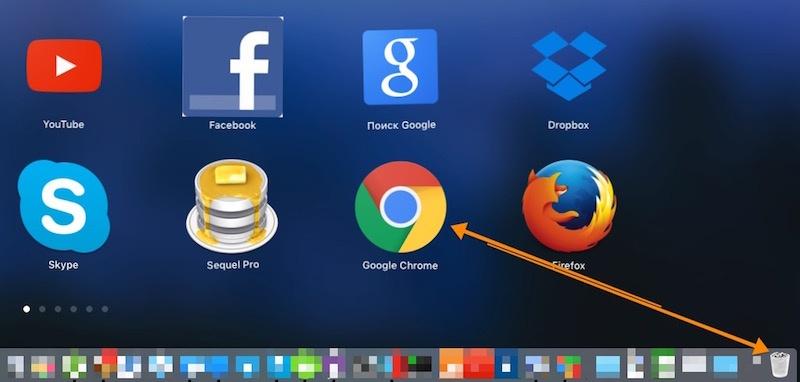
Removendo o Google Chrome de dispositivos Android
O Google é muito importante para o funcionamento de um smartphone. Sem ele, o dispositivo se tornará um simples "discador". Mas às vezes você precisa removê-lo para sua própria segurança. Como fazer isso?
- Vá para o menu de gerenciamento de contas ou contas, encontre "Configurações".
- Encontre uma conta do Google. Muitas vezes ele está entre os primeiros da lista.
- Na tela de sincronização, você deve pressionar "Menu", remover um programa desnecessário. Isso abrirá o menu de sincronização.
- Observe que todos os dados conta do Google juntamente com o navegador são excluídos exclusivamente do dispositivo Android e armazenados na Internet. Isto significa que mais tarde reinsira o seu conta e renove seus contatos e dados importantes serão possíveis.
Removendo o Google Chrome do iPhone e iPad

Para desinstalar o Chrome no iOS, basta pressionar o ícone do aplicativo na tela inicial e manter o dedo nessa posição por cerca de um segundo. Em seguida, no canto superior, você precisa clicar na cruz e aguardar a conclusão da exclusão. Depois de tudo isso, resta apenas confirmar a ação.
Não se esqueça, você pode escolher e baixar o navegador que você gosta em nosso catálogo. Não precisa ser o Google Chrome. Dedique algum tempo, leia os comentários, instale alguns navegadores diferentes e temos certeza de que você encontrará um que atenda a todas as suas necessidades.
